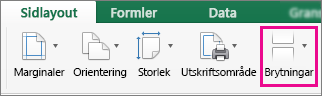När du skriver ut visas sidbrytningar automatiskt där innehållet på en ark "brytningar" eller fortsätter till nästa sida. I vyn Normal visas de som streckade vågräta och lodräta linjer. I vyn Förhandsgranska sidbrytningar visas de i fetstil mellan sidorna med sidnumret överlagt i mitten. Du kan justera var automatiska sidbrytningar ska ske och lägga till egna sidbrytningar manuellt. Manuella sidbrytningar går att ta bort, men du kan inte ta bort automatiska sidbrytningar. Du kan dock justera kolumnbredder eller marginaler eller skala bladstorleken så att innehållet får plats på färre sidor.
Sidbrytningar som visas i vyn Förhandsgranska sidbrytningar :
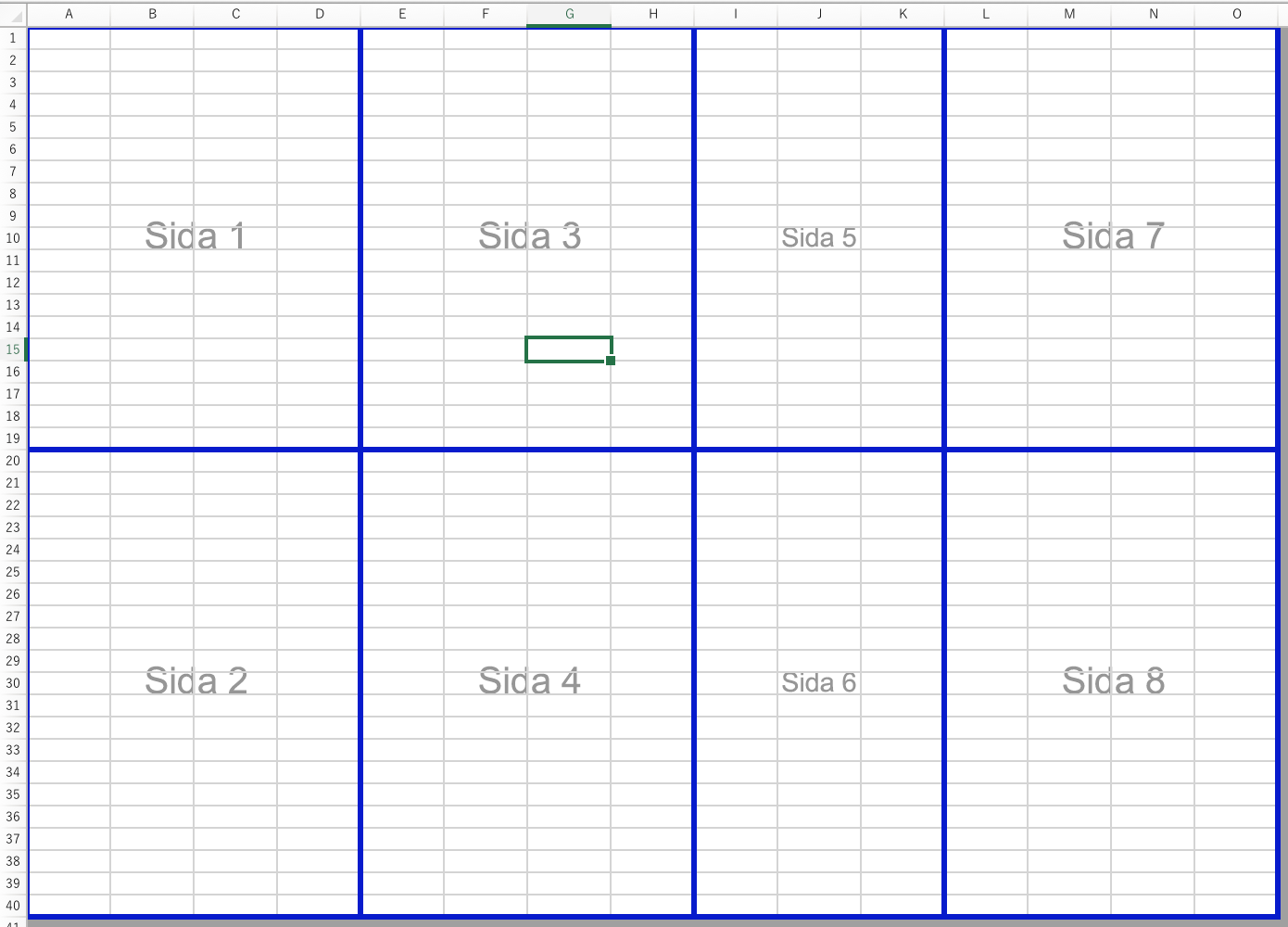
Visa sidbrytningar
Klicka på fliken Visa i menyfliksområdet och välj Förhandsgranska sidbrytningar.
Eller
Klicka på Arkiv > Skriv ut (
-
I dialogrutan Skriv ut kan du visa en snabb förhandsgranskning av hur sidorna kommer att skrivas ut och använda knapparna till vänster/höger för att se varje sida.
-
Klicka på Avbryt när du vill stänga dialogrutan Skriv ut.
När du stänger dialogrutan Skriv ut visas streckade linjer på bladet som anger var sidorna kommer att brytas.
Obs!: Om du vill dölja de streckade linjerna klickar du på Excel > Inställningar > Visa och avmarkerar sedan kryssrutan Sidbrytningar under Visa i arbetsbok.
Infoga en vågrät eller lodrät manuell sidbrytning
-
Gör något av följande:
Så här infogar du
Gör följande
Vågrät sidbrytning
Markera raden under raden där du vill att sidan ska brytas.
Lodrät sidbrytning
Markera kolumnen till höger om den kolumn där du vill att sidan ska brytas.
-
På fliken Sidlayout klickar du på Brytningar och sedan på Infoga sidbrytning.
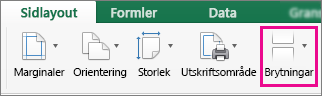
Flytta en sidbrytning
-
Klicka på Förhandsgranska sidbrytningar på fliken Visa.
-
Placera pekaren på sidbrytningslinjen tills pekaren ändras till ett

Obs!: När du flyttar en automatisk sidbrytning ändras den till en manuell sidbrytning. Manuella sidbrytningar justeras inte automatiskt.
Ta bort en manuell sidbrytning
-
Gör något av följande:
Om du vill ta bort
Gör följande
Vågrät sidbrytning
Välj raden under sidbrytningen.
Lodrät sidbrytning
Välj kolumnen till höger om sidbrytningen.
-
Klicka på Brytningar på fliken Sidlayout och klicka sedan på Ta bort sidbrytning.
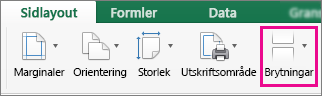
Ta bort alla manuella sidbrytningar
-
Klicka på Brytningar på fliken Sidlayout och klicka sedan på Återställ alla sidbrytningar.